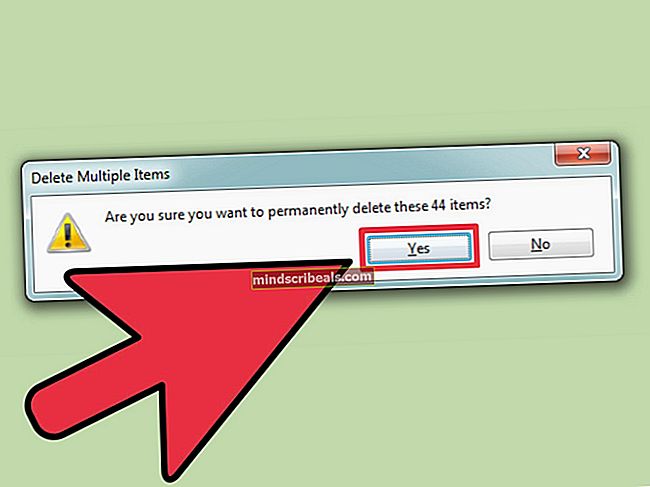Kaip atspausdinti kontaktus iš „Android“ telefono
Kontaktų valdymas „Android“ įrenginyje pasiekė tiek, kiek gali būti kontaktų valdymas telefone, tačiau vis tiek lieka vienas klausimas. Kaip galima atspausdinti kontaktus ant popieriaus? „Android“ įrenginiai leidžia jums bendrinti pranešimus su keliais kontaktais, tačiau kai kurie žmonės mano, kad popierius suteikia daugiau laisvės skambinant, ypač jei turite skambinti keliems žmonėms per dieną iš fiksuoto ar biuro telefono. Tai leidžia lengvai patikrinti žmones, su kuriais jau susisiekėte, ar tuos, su kuriais reikia susisiekti. Jei norite padaryti spausdintą kontaktų kopiją „Android“ įrenginiuose, šiame straipsnyje gausite visas įžvalgas, kurių jums reikia norint gauti tuos kontaktus popieriuje.
Kaip veikia „Google“ kontaktai
Yra du būdai, kaip galite „Android“ įrenginyje įrašyti kontaktą į popierių. Pirmasis naudoja „Google“ kontaktus. Jei turite „Google“ paskyrą (jei turite „Gmail“ paskyrą, tada pagal numatytuosius nustatymus turite „Google“ paskyrą), kontaktai, kuriuos pasirinkote išsaugoti „Google“, periodiškai sinchronizuojami su „Google“ serveriais ir ten saugomi atsarginėms kopijoms. „Android“ įrenginyje galite išsaugoti kontaktus trimis skirtingais būdais: telefono saugykloje, SIM kortelėje arba „Google“ paskyroje. Pastarasis teikia atsarginę kopiją „Google“ serveriuose, tačiau kiti du to nedaro; todėl išsaugojimas „Google“ paskyroje paprastai nustatomas kaip numatytoji naujų kontaktų elgsena. Pridėjus kontaktą iš telefono ar serverio pabaigos, duomenys automatiškai bus sinchronizuojami tarp abiejų galų. Prisijungę prie savo paskyros kontaktų skilties, galite lengvai atsispausdinti savo kontaktus.

.CSV failų duomenų bazė
Yra antrasis būdas, kuriuo galite atsispausdinti „Android“ įrenginio kontaktus. Tai sukurta jūsų telefone esančių kontaktų .CSV formatu. .CSV (Comma Separated Values) failas yra universalus failas, kuriame saugomi duomenys naudojant separatorius. Skaitydami, kur yra šie skyrikliai (pvz., Kableliai ir skirtukai), bet kuri skaičiuoklė ar duomenų bazės programinė įranga gali rūšiuoti duomenis į lentelę ir padaryti juos prieinamus spausdinti. Jei naudojate „Google Play“ parduotuvės programą, kad sukurtumėte .CSV formatą savo kontaktams, galėsite juos atsispausdinti. Taip pat yra programų, kurios gali sinchronizuoti jūsų duomenis tarp kompiuterio ir mobiliojo įrenginio ir išsaugoti kontaktus kaip .CSV failus.
1 būdas: „Android“ kontaktų spausdinimas iš „Google“ kontaktų paskyros
Tam jums reikės „Google“ / „Gmail“ paskyros. Jūsų kontaktai turi būti išsaugoti šioje paskyroje. Jei to dar nepadarėte, įrenginyje eikite į nustatymus> paskyros> Pridėti paskyrą> „Google“> tada prisijunkite prie „Google“ paskyros arba sukurkite ją. Grįžkite prie savo kontaktų, redaguokite juos ir išsaugokite kaip „Google“ kontaktus. Kai kurie įrenginiai leidžia eksportuoti kelis kontaktus į „Google“ paskyrą. Dabar grįžkite į „Paskyros“> „Google“> ir sinchronizuokite visus duomenis (arba šiuo atveju kontaktus), kad perkeltumėte kontaktus į „Google“ serverius. Norėdami atsispausdinti sinchronizuotus kontaktus, atlikite šiuos veiksmus:
- Čia eikite į „Google“ kontaktų tinklalapį
- Prisijunkite naudodami paskyros „Gmail“ slaptažodį, kurį naudojote atsarginėms „Google“ kontaktų kopijoms kurti
- Prisijungus bus rodomi sinchronizuoti kontaktai.
- Kairiajame skydelyje spustelėkite daugiau ir tada „Spausdinti“. Išspausdinkite įkeltą ar atsisiųstą failą.
- Jei gausite pranešimą, kad „Ši„ Google “kontaktų peržiūros versija dar nepalaiko spausdinimo“. Spustelėkite „Eiti į senąją versiją“. Naudodami senesnę „Google“ kontaktų žiniatinklio programos versiją, būsite nukreipti į kitą puslapį.
- Viršutinėje juostoje (virš kontaktų) spustelėkite „daugiau ’ tada pasirinkite „Spausdinti“. Norėdami atsispausdinti tik iš jūsų telefono įkeltus adresatus, pasirinkite grupę „Mano kontaktai“Ir spustelėkite „Spausdinti“.
- Bus parodytas puslapis, kuriame bus nurodyti jūsų kontaktai. Jei norite atsispausdinti, paspauskite „Ctrl“ + P (arba „Ctrl“ + S, jei norite išsaugoti spausdinti vėliau). Pasirinkite spausdintuvą ir spustelėkite Gerai, kad gautumėte savo kontaktų kopiją.
2 metodas: naudokite „Google Play“ programą, kad sukurtumėte spausdinamą .CSV failą iš savo kontaktų
Jei norite išvengti atsarginės kopijos kūrimo „Google“ serveriuose proceso, galite išsaugoti savo kontaktus kaip .CSV failą. Tai tinka jums, jei dar niekada nesukūrėte savo kontaktų atsarginės kopijos. Tačiau norint patekti į „Google Play“ parduotuvę vis tiek reikės „Google“ paskyros, nebent rasite programą už kontroliuojamos rinkos ribų.
- Eikite į „Google Play“ iš savo telefono ir atsisiųskite programą, kuri iš jūsų kontaktų sukuria .CSV failą, ieškodami „Kontaktai eksportuoti CSV“. Čia yra geras nemokamas programos, pavadintos „Kontaktai / SMS / LOG CSV eksportas“, diegimas.
- Įdiekite programą „Kontaktai / SMS / LOG CSV eksportavimas“ ir atidarykite ją
- Spustelėkite „Eksportuoti kontaktus“
- Kitame puslapyje jūsų bus paprašyta nurodyti CSV formatą.
- Pasirinkite pavadinimą ir kelią / vietą, kurią prisiminsite savo failui.
- Kad laukai būtų lengvai skaitomi visose skaičiuoklių ir duomenų bazių programose, naudosime kablelio skyriklį. Spustelėkite „Atribotuvo“ skyrių ir pasirinkite „Kablelis“.
- Spustelėkite „Eksportuoti“ ir palaukite, kol bus baigta pažanga
- Galite nusiųsti jį į el. Laišką arba spustelėdami išeiti ir naudodami USB kabelį perkelkite sukurtą failą į savo kompiuterį.
- Atidarykite failą savo kompiuteryje naudodami skaičiuoklės programą, pvz. „Microsoft Excel“. Kontaktai turėtų būti išdėstyti į eilutes, kuriose pateikiami telefono numeriai, vardai ir el. Pašto adresai (iš programos galite pasirinkti, ką eksportuoti).
- Norėdami atsispausdinti sąrašą, paspauskite „Ctrl“ + P. Pasirinkite spausdintuvą ir spustelėkite Gerai, kad gautumėte spausdintą kopiją.
Be to, sukurtą .CSV failą galite kopijuoti kontaktus į „Google“ paskyrą. Tiesiog naudokite pirmiau pateiktą 1 metodą ir užuot pasirinkę „Spausdinti“, pasirinkite „Importuoti“ ir pasirinkite failą, kurį norite importuoti.